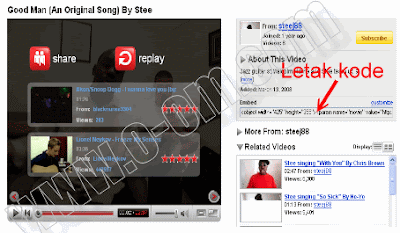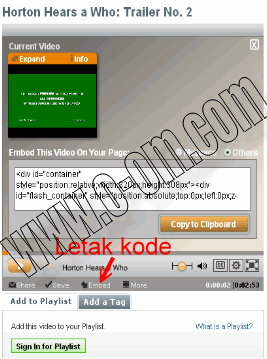Blogger sebenarnya tidak pernah menghapus gambar anda meskipun
gambar tersebut tidak anda gunakan, gambar yang di upload melalui blogger biasanya otomatis
tersimpan pada Google Picasa
Sampai saat ini belum ada kepastian mengenai kapasitas
ruang simpan postingan di Free Blogger, jika menggunakan FTP external
(hosting sendiri) tentu saja tergatung dari kapasitas ruang simpan pada
directory hosting masing-masing. Lalu bagaimana dengan kapasitas penyimpanan
gambar di blogger? berbeda dengan kapasitas ruang simpan pada posting, ruang
simpan gambar di Blogger yang bisa dilihat secara langsung dan biasanya
gambar di Blogger otomatis tersimpan pada
Google Picasa.
Untuk melihat kapasitas simpan di blogger bisa dilakukan
dengan langkah mudah, Coba perhatikan ketika Upload gambar pada halaman posting, disitu
tertulis informasi kapasitas penyimpanan gambar (Saat ini Anda menggunakan
9MB (0%) dari 1024MB Anda) -> Contoh kapasitas
penyimpanan gambar milik saya mungkin saja informasi tersebut juga termasuk
dalam kapasitas posting :)
Berapa kapasitas ruang simpan gambar di Picasa?
Cara yang cepat dan mudah melihat berapa kapasitas gambar
yang telah digunakan dengan melakukan pengecekan langsung di
Google
manage storage ada 2 informasi kapasitas yang ditayangkan yaitu kapasitas
pada Gmail dan Picasa web Album.
Manage kapasitas simpan gambar di Album Picasa.
Saya yakin kita sering upload gambar, kemudian membatalkannya
lalu mengganti dengan gambar yang baru, sekalipun gambar tidak di gunakan tetap saja gambar tersebut akan tersimpan. Dalam keadaan login di
Account Google kita bisa buktikan dengan melihat gambar tersimpan pada
Google Picasa
disinilah dengan mudah kita bisa melakukan manage pada gambar.
Menghapus beberapa gambar yang tidak digunakan, berarti terjadi
pengembalian pada kapasitas ruang simpan (Catatan : gambar yang diupload melalu
blogger biasanya ditandai dengan icon blogger bergambar kecil dikiri bawah)